Galaxy Z Fold3 5G ကင်မရာနှင့် ထူးခြားသောအတွေ့အကြုံကို ခံစားကြည့်ပါ။
ပိုမိုကောင်းမွန်သော စွမ်းဆောင်ရည်နှင့် စမ်းသပ်ရန် အသွင်အပြင်အသစ် အချို့ကိုပေးသော Galaxy Z Fold 3 5G ၏အံ့သြဖွယ် ကင်မရာလုပ်ဆောင်ချက်များကို အောက်တွင်ကြည့်ပါ။
အောက်ပါအကြံပြုချက်များကို မစမ်းသပ်မီ သင့်မိုဘိုင်း၏ဆော့ဝဲနှင့် ဆက်စပ်သောအက်ပ်များကို နောက်ဆုံးဗားရှင်း အပ်ဒိတ်လုပ်ထားသလားသေချာစစ်ဆေးပါ။ သင့်မိုဘိုင်းဆော့ဝဲကို အပ်ဒိတ်လုပ်ရန် ဤအဆင့်များကိုလိုက်နာပါ။
အဆင့် ၁။ Settings> Software update သို့သွားပါ။
အဆင့် ၂။ Download လုပ်ပြီး Install ကိုနှိပ်ပါ။
အဆင့် ၃။ မျက်နှာပြင်ပေါ်ရှိညွှန်ကြားချက်များကိုလိုက်နာပါ။
Galaxy Z Fold3 5G ကင်မရာများ
Galaxy Z Fold3 5G တွင်ကင်မရာ ၅ လုံးပါ၀င်သည်၊ အဖုံးမျက်နှာပြင်တွင် ၁လုံး၊ ပင်မမျက်နှာပြင်တွင် ၁လုံး၊ နောက်ဘက်တွင် ၃ လုံး ပါ၀င်ပါသည်။ နောက်ကင်မရာများကို ကြည်လင်ပြတ်သားသောပုံရိပ်များနှင့် ခြစ်ရာများကာကွယ်ရန် super clear glass ဖြင့်ပြုလုပ်ထားသည်။ Galaxy Z Fold3 5G၏ main screen တွင် မျက်နှာပြင်အပြည့် ပိုမိုစွဲငြိဖွယ်ကြည့်ရှုခံစားမှု ရရှိရန် under Display Camera ကို သုံးထားပါသည်။ ကင်မရာအသေးစိတ်ဖော်ပြချက်များကို အောက်ပါခြုံငုံသုံးသပ်ချက် များတွင်ကြည့်ပါ။

|
Cover screen camera |
10 MP F2.2 FF |
|---|---|
|
Main screen camera |
4 MP F1.8 FF |
|
Rear Ultra Wide camera |
12 MP F2.2 |
|
Rear Wide camera |
12 MP F1.8 OIS Dual Pixel AF |
|
Rear Tele camera |
12 MP F2.4 OIS PDAF 2x Zoom |
Under Display Camera ဖြင့် အနှောင့်အယှက်ကင်းသော ပင်မမျက်နှာပြင်
Galaxy Z Fold3 5G သည် Under Display Camera နည်းပညာကြောင့် အနှောင့်အယှက် မရှိကြည့်နိုင်သော display ပါ၀င်သော ကမ္ဘာ့ပထမဆုံးခေါက်နိုင်သော ဖုန်းဖြစ်သည်။ ဖုန်းကို လှစ်ဟလိုက်သောအခါ Under Display Camera သည် သင့်အား မျက်နှာပြင်အပြည့် ခံစားခွင့်ရစေသောကြောင့် ရုပ်ရှင်ကြည့်တဲ့အခါမှာ ပိုပြီးစွဲမက်စရာ ကောင်းပါတယ်။ ထို့ပြင်၎င်းသည်ယခင်ကထက် ပိုမိုပါးလွှာပြီး ပိုမိုပေါ့ပါးသဖြင့် လက်တစ်ဖက်တည်းသုံးရန် ပိုမိုသက်တောင့်သက်သာ ဖြစ်စေသည်။

မှတ်ရန်:
- အချို့သော ကင်မရာအင်္ဂါရပ်များကို Under Display Camera တွင်မရနိုင်ပါ။
- Under Display Camera ၏ရုပ်ပုံအရည်အသွေးသည် အခြားကင်မရာများထက် နိမ့်နိုင်ပါသည်။
- ပိုမိုကြည်လင်သော selfie များရိုက်ရန် မျက်နှာပြင်အဖုံးကင်မရာ (သို့) နောက်ကင်မရာ သုံးရန်အကြံပြုသည်။
Capture View mode သည်ကင်မရာနှင့် ဓာတ်ပုံပြခန်းအကြား အသွားအပြန် ပြုလုပ်ရခြင်းကို ရှောင်ရှားနိုင်စေသည်။ သင်သည် ပထမမျက်နှာပြင်တွင် ဓာတ်ပုံ (သို့) ဗီဒီယိုအသစ်တစ်ခု ရိုက်နေစဉ် သင်၏ ဒုတိယမျက်နှာပြင်တွင် မကြာသေးမီက ဓာတ်ပုံများနှင့် ဗွီဒီယိုများကို အစမ်းကြည့်ခြင်း၊ ဝေမျှခြင်း၊ ဖျက်ခြင်း (သို့) မှတ်သားထားနိုင်သည်။
ကင်မရာအက်ပ်တွင် Capture View mode ကိုအသက်သွင်းရန်
အဆင့် ၁။ မျက်နှာပြင်၏ ဘယ်ဘက်ထိပ်ရှိ Capture View icon ကိုနှိပ်ပါ။
အဆင့် ၂။ သင်ရိုက်ထားသောပုံများ သို့မဟုတ် ဗွီဒီယိုများအတွက် အစမ်းမြင်ကွင်းကို တစ်ချိန်တည်းတွင်ပြသနိုင်သည်။

မှတ်ရန်: သင့်ရဲ့ရိုက်ချက်တွေကို ချက်ချင်း ပြန်လည်ကြည့်နိုင်ပါတယ်။ကင်မရာအက်ပ်ကို မပိတ်မချင်း သင်ရိုက်ထားသော မည်သည့်ပုံများနှင့် ဗွီဒီယိုများကိုမဆို ဤနေရာတွင်ပြပါလိမ့်မည်။ အပေါ်အောက်ရွှေ့ပြီး အရေအတွက် ၁၀၀ အထိ ကြည့်နိုင်ပါတယ်။
Dual preview feature ကိုလည်းအဆင့်မြှင့်တင်ထားပြီး Main နှင့် Cover ဖန်သားပြင်နှစ်ခုလုံးတွင် ရိုက်ထားသောပုံကို ကြည့်နိုင်သည်။ ဓာတ်ပုံရိုက်ကူးခံ နေသူများသည်လည်း အချိန်နှင့်တပြေးညီ Cover screen ပေါ်တွင် preview ကြည့်နိုင်သည်။ ရိုက်ကူးသူသည်လည်း Filters, Face, AR Doodles, နှင့် AR Emoji တို့ကို သူတို့၏ မျက်နှာပေါ်တွင် သုံးနေစဉ် အပြန်အလှန် ပိုမိုလွယ်ကူစွာ ဆက်သွယ်နိုင်သည်။ ဒါကြောင့် သင်သည် လူတွေကို ဘယ်ညာပြောင်းပြီး ဒါရိုက်တာအဖြစ် သရုပ်ဆောင်ရန်မလိုပါ။
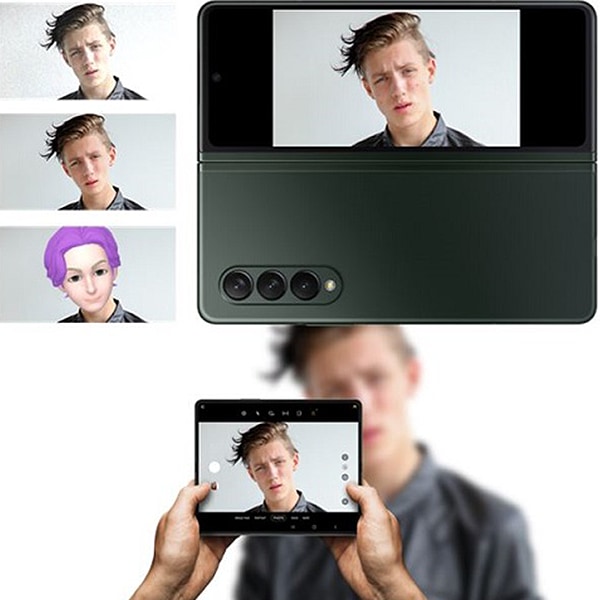
ကြည်လင်ပြတ်သားသော အနောက်ကင်မရာဖြင့် self-portrait များရိုက်ကူးနေစဉ် Cover screen ပေါ်တွင် preview ကိုကြည့်နိုင်သည်။ ကျောဘက်ကင်မရာကို သုံး၍ selfies ရိုက်သည့်အခါ မျက်နှာပြန်လည်ပြုပြင်ခြင်း feature သည် သင့်အား ပို၍ သဘာဝကျပြီး ဆွဲဆောင်မှုရှိသော selfies များရိုက်နိုင်ရန် ကူညီနိုင်သည်။ Cover screen ပေါ်တွင် dual preview ကိုတစ်ပြိုင်နက်ပြခြင်းအားဖြင့် ရိုက်ကူးခံရသူသည် preview ကို အချိန်နှင့်တပြေးညီ မြင်နိုင်သည်။
Main နှင့် Cover screen နှစ်ခုလုံးတွင် dual preview feature ကို အသက်ဝင်စေရန် ညာဘက်ထိပ်ရှိ Cover screen preview icon ကိုနှိပ်ပါ။
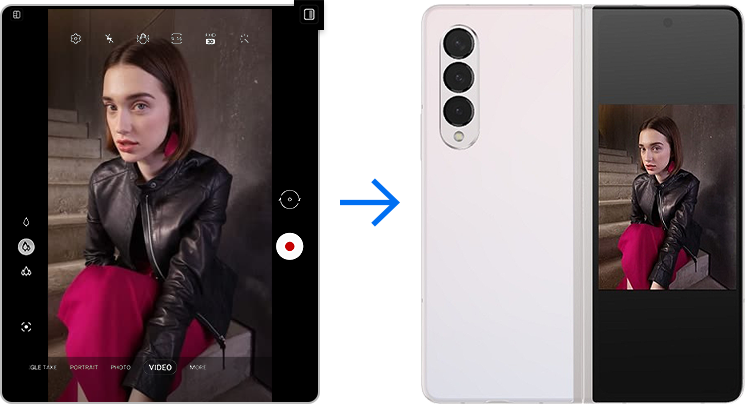
မှတ်ရန်:
- မျက်စိနှင့်အနီးကပ် flash ကိုမသုံးပါနှင့်။ မျက်လုံးများကို အနီးကပ် flash သုံးခြင်းသည် အမြင်အာရုံခဏတာဆုံးရှုံးစေခြင်း (သို့) မျက်လုံးကိုပျက်စီးစေခြင်း တို့ဖြစ်စေသည်။
- ဤ feature ရပ်ကိုရိုက်ကူးမှုပုံစံအချို့တွင်သာရရှိနိုင်ပါသည်။
လက်လွတ်အသုံးပြုနေစဉ် ပိုမိုလွတ်လပ်မှု ရရှိစေရန် Auto Framing သည် ပိုဝေးသော အကွာအဝေးကို ပံ့ပိုးပေးပြီး လူ ၄ ယောက်အထိ တစ်ပြိုင်နက် အလိုအလျောက် ခြေရာခံရိုက်ကူးနိုင်သည်။ Auto Framing feature သည် ရိုက်ကူးမှု၏ အရှေ့နှင့် အနောက်ကင်မရာကိုသုံး၍ ဗီဒီယိုမှတ်တမ်းနှင့် မျက်နှာပေါ် မူတည်၍ အလိုအလျောက် ချိန်ညှိပေးနိုင်သည်။ သင် Auto Framing ကိုဖွင့်ထားပါက လှုပ်ရှားမှုများကို ခြေရာခံနိုင်ပြီး smooth zoom ဖြင့် လူများအရာဝတ္ထုများကို အလယ်တွင်ထားပေးနိုင်သည်။
Auto Framing ကိုဖွင့်ရန် VIDEO mode တွင် ဘယ်ဘက်အောက်ခြေရှိ Auto Framing icon ကိုနှိပ်ပါ။

Auto Framing ကိုဖွင့်ရန် VIDEO mode တွင် ဘယ်ဘက်အောက်ခြေရှိ Auto Framing icon ကိုနှိပ်ပါ။

မှတ်ရန်: ဖုန်း မော်ဒယ် နှင့် ဆော့ဝဲဗားရှင်း ပေါ် မူတည်၍ ပြသထားသော screenshotများ နှင့် menuများ ကွဲပြားနိုင်သည်။
Galaxy foldable မိုဘိုင်းများကို မည်သို့ဂရုစိုက်ရပုံအကြောင်းကို Samsung ၏အထောက်အပံ့နှင့် ‘Precautions when using the Galaxy foldable devices’ တွင် ပိုမိုလေ့လာပါ။
သငျ၏အကွံပွုခကြျအတှကျကြေးဇူးတငျပါသညျ
ကျေးဇူးပြု၍ မေးခွန်းအားလုံးဖြေဆိုပါ။